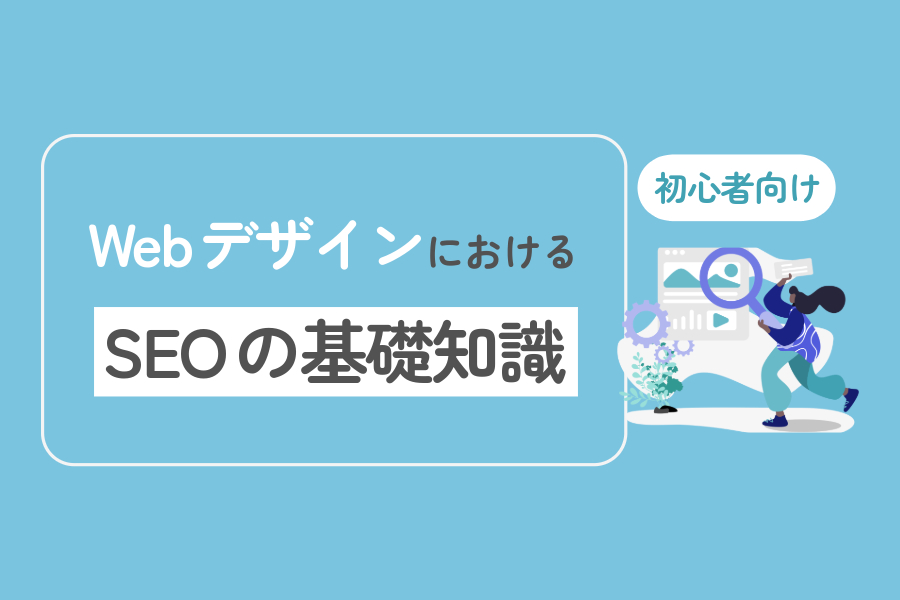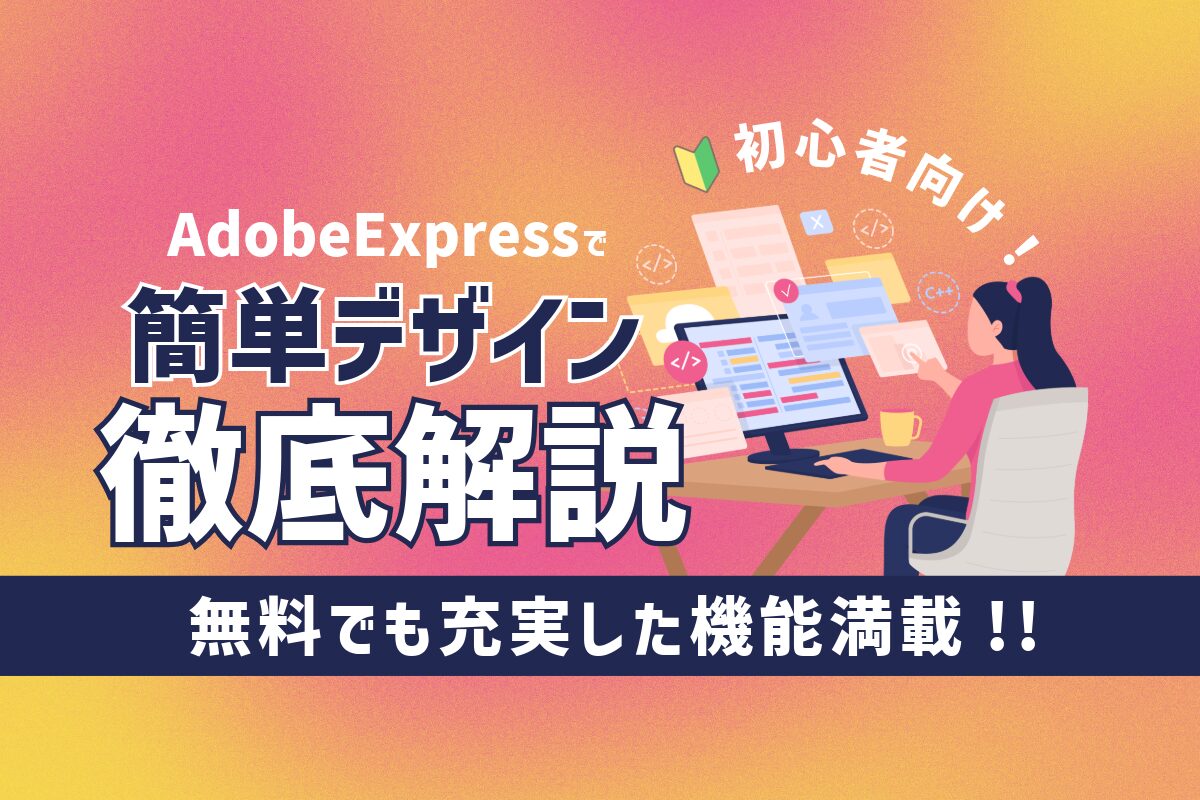blog ブログ
こんにちは、webディレクターのogaです。
最近外でおいしいものを食べる楽しさに目覚めたのですが、平日お昼にご飯を食べるときの問題…
日の出医療福祉グループ本部周辺に、ご飯屋さんがない(あっても行く・食べる・帰ってくるを昼休み1時間でクリアしなければならないTA案件)。

こちらは午前休から出勤というラッキースケジュール時にいただいた加古川食堂さんの月替わりランチ。見た目も中身もおいしい。

テイクアウトもおすすめです、オムライス美味しい。
そんなランチ難民の強い味方がGoogleマイビジネス!
GoogleやGoogleマップで店名や目的等で検索すると、表示される店舗情報がそれです。メニューやクーポン等の情報はほかのポータルサイトから獲得できますが、実際に行く際に使用するのはスマホのGoogleマップアプリ、という方が多いのではないでしょうか?

Googleマイビジネスは、ユーザーとして自分の行きたい場所についての基本情報をゲットしたり、サービス提供側としては正確な情報を掲載しておくことで集客につながる便利なツールです。
今回はそのGoogleマイビジネスの登録方法と、登録後の活用方法についてご紹介します。
※あらかじめGoogleアカウントを作成済みという前提での方法になります。また各操作はログインしている状態で行うとスムーズです。
目次
まず最初に
Googleで自分のビジネス名を検索してみてください。
↓あてはまる方をクリックしてください↓
A:検索結果画面の右側に、ビジネス情報が表示された
B:表示されなかった、もしくは自分のビジネス名と似た名前の地域が異なるほかのビジネス情報が表示された
A:検索結果に自分の店が出たぞ!という方
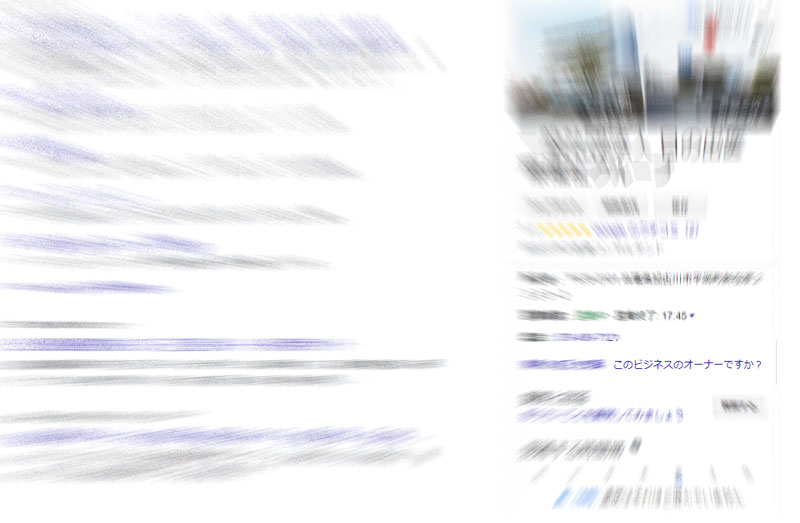
「このビジネスのオーナーですか?」をクリック!…
C:店舗情報入力画面に進んだ!
>>オーナーになるチャンスです!こちらへ進んでください。
D:「このビジネス プロフィールは他のユーザーが管理している可能性があります」と表示された…
>>もしかしたらスタッフの誰かや前任者がオーナーとして管理しているかもしれません。ちょっと微妙ですが、正規のビジネスオーナーであれば「権利を主張」しましょう。こちらへ進んでください。
B:検索結果に…あれ…ない…という方

ビジネスをGoogle・Googleマップに登録しましょう。
店舗がすでにある場合は特に集客爆上げのチャンスです。こちらへ進んでください。
既存の店舗のオーナーになる方法
Googleマップは、Googleがこれまで収集・更新してきた情報が集約されています。そのためあなたが運営しているビジネス(店舗)も、すでに地点としては登録されていた状況になります。
ただしオーナー不在のまま掲載されていた情報はあくまで概要なので、より正確かつ魅力的にすることで集客力アップが見込めます!
オーナーとして管理を開始するために、下記の手順を進めましょう!
既存のビジネスのオーナーになる方法
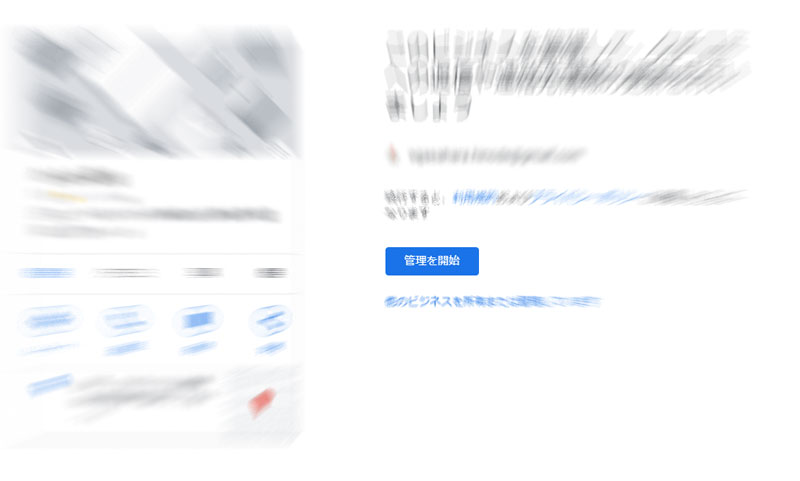
➀(適切なアカウントでGoogleにログインしていることを確認し)「管理を開始」をクリック
➁オーナー確認(スキップして後から方法を選ぶことも可能です)
実在する店舗のオーナーか確認するために、以下のいずれかの方法を取る必要があります。
(1)はがきでオーナー確認
登録されている住所にGoogleからはがきを発送してもらい、届いた時点で中に書かれてある確認番号をマイビジネス画面にて入力する(はがきは2週間程度で到着します)
(2)電話でオーナー確認
既存情報として電話番号が登録されていた場合、そこにGoogleからの架電を受け確認番号を聞き取り、マイビジネス画面にて入力する
(3)メールで確認
ビジネス情報にウェブサイトが既存情報として登録されていた場合、そのドメインと同じドメインに対してGoogleからオーナー確認用のメールを送付してもらい、記載されている確認番号をマイビジネス画面にて入力する(結構レアな、らくちんパターン)
(1)~(3)のいずれかの方法でオーナー確認が取れれば、あなたのGoogleアカウントが店舗の管理者となり、店舗情報の更新・写真の登録などができるようになります。
オーナー確認が完了していなくても情報の登録は可能ですが、反映に時間がかかったりしますので、まずはオーナー確認を速やかに済ませるのがベターです。

これらの方法を使わなくても、なぜかするっとオーナー承認される場合もあります。たまに。
既存の店舗のオーナーになる方法-管理権限引き渡し依頼篇-

「おや?自分以外に誰かがオーナーになっているようだ…」ということも、時々あります。
基本的にGoogleマイビジネスの管理にはオーナー確認手順が必要になるので、「知らないうちにやっちゃった」ということは起きにくいですが、とりあえず周囲のスタッフ等に聞いてもオーナー(暫定)がいない・マイビジネスを自分で管理したい場合は、管理権限の譲渡依頼をすることが可能です。
※身近な誰かがビジネス情報を管理しているとわかった時は、マイビジネスの管理権限を共有してもらうことが可能です。相手に「ビジネスプロフィールマネージャ」から「ユーザーを追加」してもらうように依頼してください。
ビジネス情報の管理権限の譲渡依頼方法
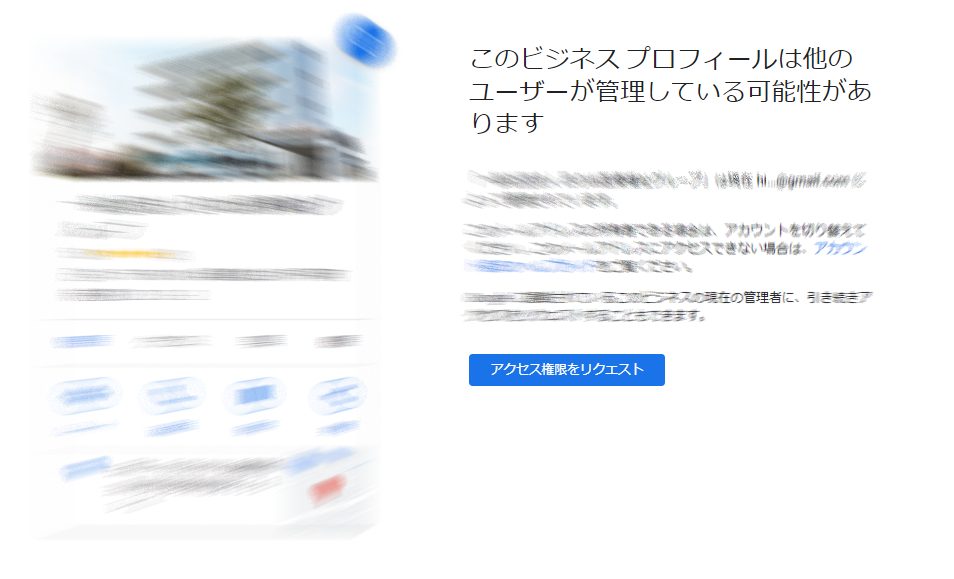
➀「アクセス権限をリクエスト」をクリック
➁表示された画面内の必要事項を入力し送信
上記を行うと、現オーナーのGoogleアカウントに対してあなたからの「管理リクエスト」メールが送信されます。現オーナーから約3日アクションがなかった場合、マイビジネスの管理権限はリクエストしたあなたに移動します。
移動見込み日については送信後、gmailに通知が届きますので、それを確認しておきましょう。

現オーナーにリクエスト通知が届くと、オーナー側はあなたを「管理者として追加」するか「承認しない」を選べるようになっており、不正な権利移譲はできない仕様になっています。
Googleマイビジネスを管理する注意
先述したように、Googleマイビジネスは「他者からの権利譲渡依頼を受け付ける」仕組みになっています。
自分のビジネス情報が不正に登録されたり、更新されたりすることがないように、「Googleアカウントの管理を適切に行うこと」が重要です。

パスワードは控えておく、むやみにアカウント情報を共有しない、gmailの受信メールを数日に1回はチェックするなど基本的なところを押さえましょう!スマホにgoogleアカウントを登録すると、通知が来るのでお勧めです♪
新しくGoogleマイビジネスを使用する方法

検索したけど自分のビジネス(店舗)情報はGoogleに認知されていなかった…!というとき、また、新しい土地で店舗を開業するときは、Googleに対して自身のビジネス情報を申請・登録する必要があります!
特に、新規オープン時にお客さんに来てもらうには、正しい地点情報をマップに登録しておくことが必須です。
新しくビジネス情報を登録する方法
➀Googleマップを開き、店舗の住所を番地まで入力・検索してください。
➁表示されたピンの位置を見て、自分の店舗がある位置が正確に表示されているかを確認してください。
番地までが正確にマップに認知されていない場合、「〇丁目」までといった近隣エリアが丸ごと選択されている場合もあります。ピンの位置が不正確な場合は、マップ上を移動して正しい位置を見つけましょう。
③該当地点で右クリックすると画像のようなメニューが出るので、「自身のビジネス情報を追加」をクリック。
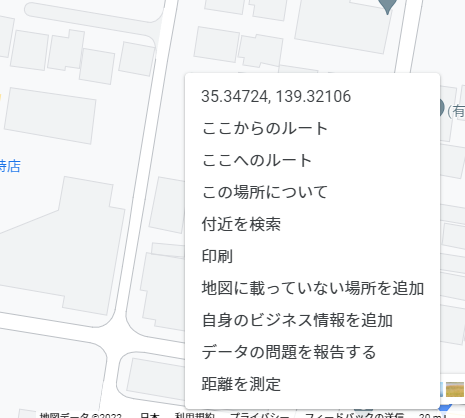
④ビジネス情報登録画面に従い、入力を行ってください。

この時
・店舗の外観写真
・営業スケジュール
・PRテキスト
などを先に用意しておくとスムーズですよ。
※最終的にオーナー確認を要求される場合があります。
以上が、Googleマイビジネスを始める第一歩となります

なお操作画面見ていただいた通り、これらはPCでの操作が最も行いやすいです。スマホだと店舗の正確な位置にポインターを置きにくかったり諸々ストレスがたまるかと。
個人店を運営されている方はもちろん、多店舗経営されている方はぜひそのすべてをビジネス登録しましょう!
Googleマイビジネスに登録したほうがいい情報、そのコツなどは…(疲れたので)また次回!
日の出医療福祉グループ ICT推進部 クリエイティブ室ではGoogleマイビジネスの登録代行や、店舗情報に掲載できるストリートビューの撮影など、承れます!興味がありましたらお気軽にお問い合わせくださいね(^^)
おまけ

最後に本部周辺にあるおいしいご飯屋さん画像を貼り付けまして…ないわけじゃないんです、昼に行くには時間との戦いが厳しいだけで

詳しくは「稲美町 ランチ」などで検索してみてくださいね